win7系统中UAC怎么关闭,win7系统中UAC关闭方法
发布时间:2016-05-13 15:50:03 浏览数:
win7系统的UAC功能是什么?UAC是用户账户控制的简称,它是提高系统安全的一项新技术,可以防止恶意软件和间谍软件在未经许可的情况下在计算机上进行安装或对计算机进行更改,从而在一定程度上保证了系统的安全性。有用户觉得该功能很用起来不是方便想将其关闭,那么win7系统中UAC怎么关闭?下面小编就跟大家说说win7系统中UAC关闭方法。
win7系统中UAC关闭方法:
1、按下Win+R,打开运行窗口,在这个窗口中输入gpedit.msc,如图所示;
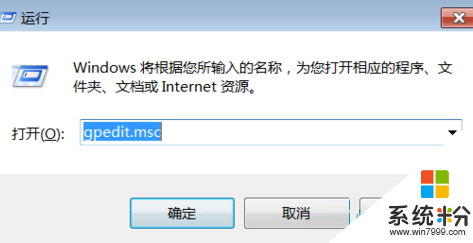
2、这时便打开组策略窗口了;
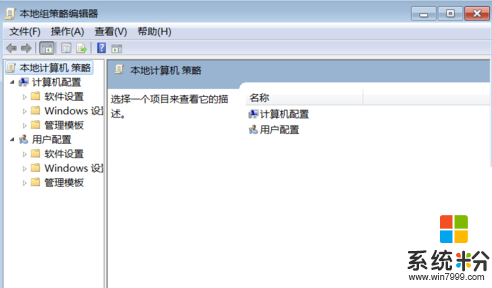
3、依次打开如下图方框所示的位置,“计算机配置”-“Windows 配置”-“安全设置”-“本地策略”-“安全选项”。
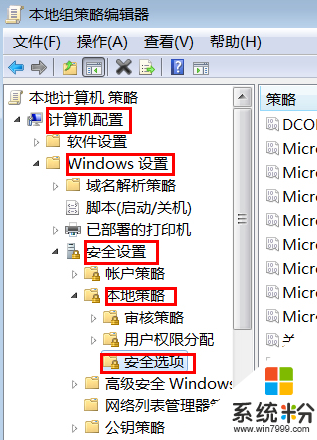
4、在右边的窗口中有“用户帐户控制: 管理审批模式下管理员的提升提示行为”选项,双击它。
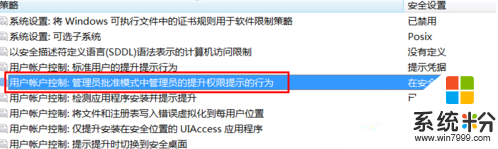
5、在弹出的窗口,点击右侧的向下箭头,修改为“不提示,直接提升”后确定,就不会再弹出提示框了。
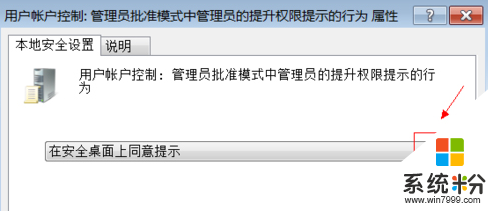
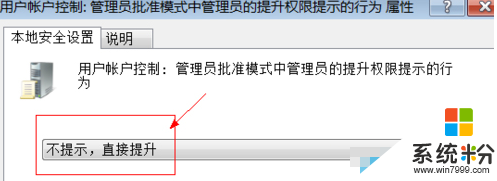
上述就是Win7系统中UAC的关闭方法,如果你也觉得每次都要授权才能运行软件很麻烦,那就试试上面介绍的方法将UAC关闭吧。